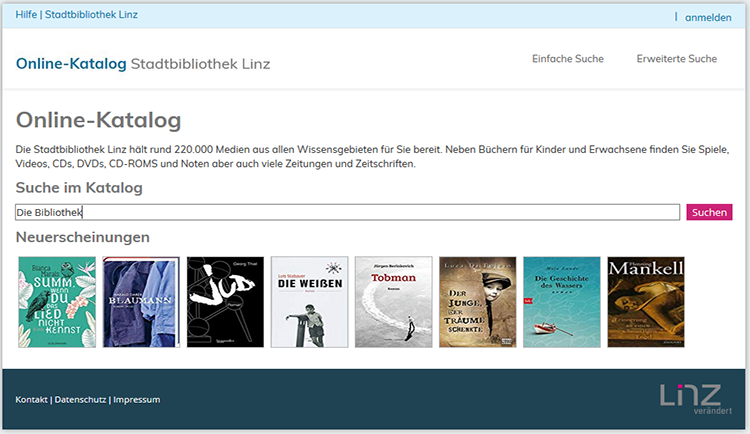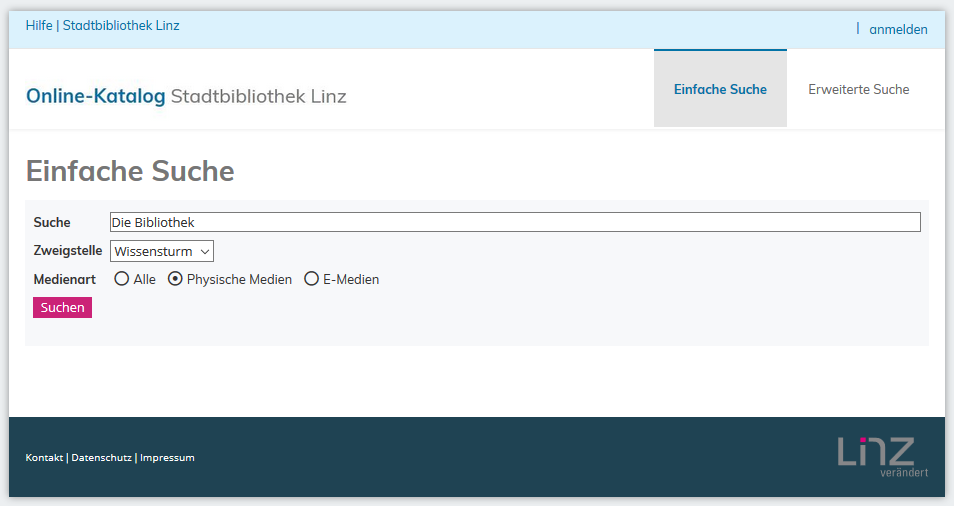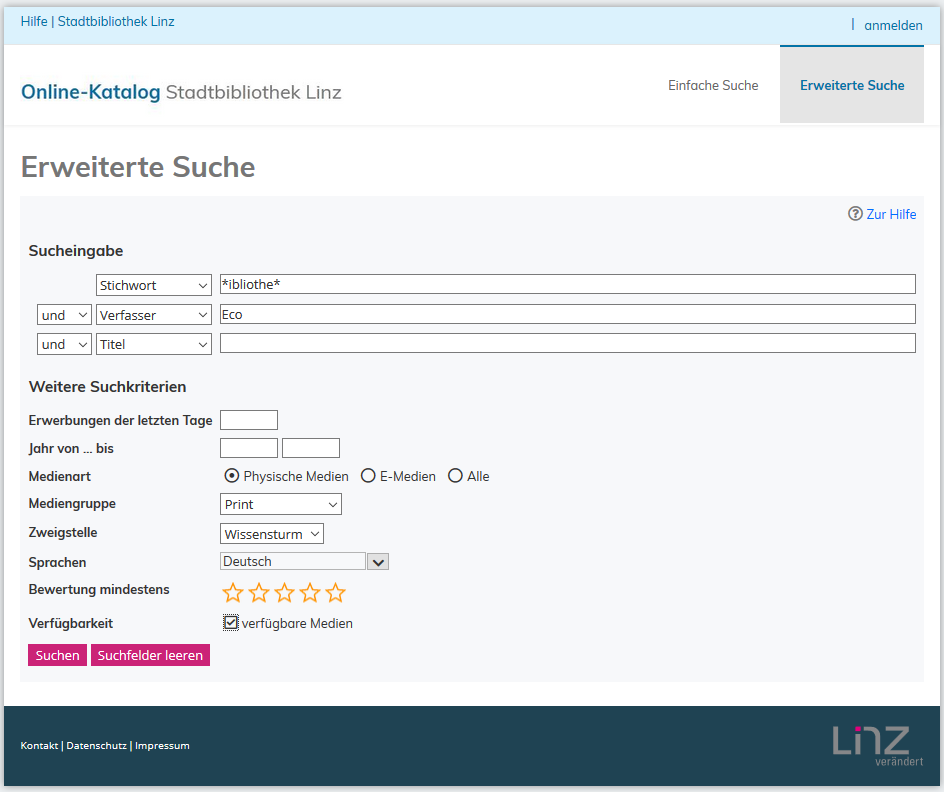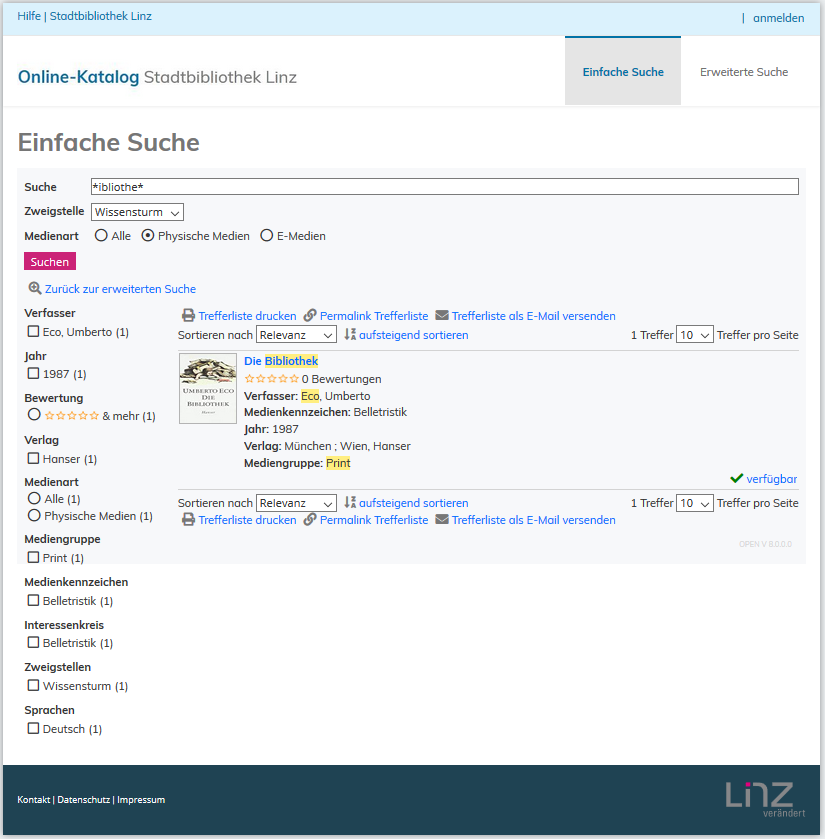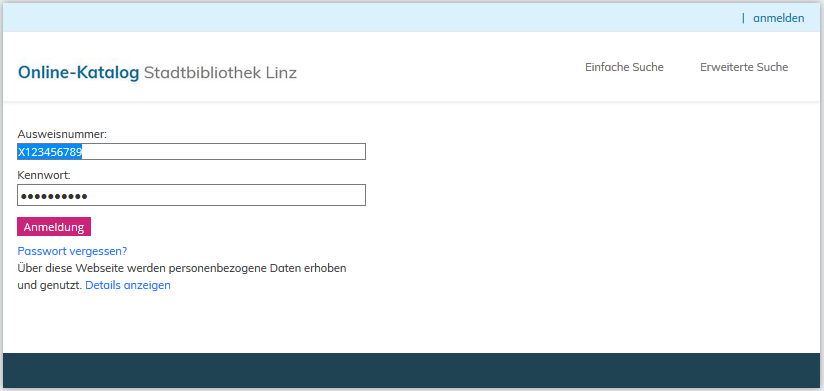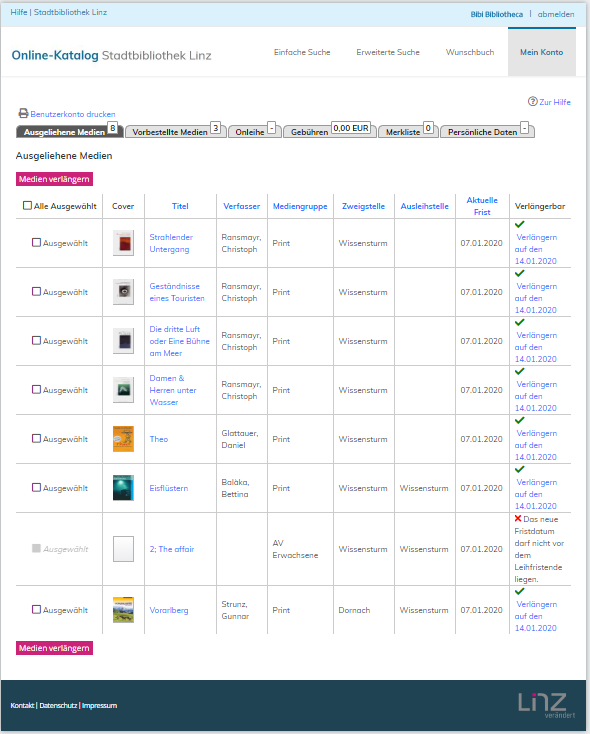Hilfe zum Onlinekatalog der Stadtbibliothek Linz
Zum Online-Katalog der Stadtbibliothek Linz
Informationen zur Suche nach Medien
Informationen zur Suche nach fremdsprachigen Filmen mit Untertitel
Informationen zum Kund*innenkonto
Informationen zur Wunschbuchfunktion
Startseite
Geben Sie Ihren Suchbegriff ein und klicken anschließend auf "Suchen" um Ihre Suche zu starten. Sie können auch die Enter- oder Eingabetaste verwenden.
Sie können nach folgenden Kriterien suchen: Titel, Autor*in, Untertitel, Titel von Reihen und mehrbändigen Werken, Treffer aus der Inhaltsangabe, Schlagworte, ISBN
Neuerscheinungen: Hier sehen Sie eine Auswahl von Neuerwerbungen, per Klick auf das Buchcover kommen Sie direkt zur Detailanzeige des Mediums.
Einfache Suche
Sie können nach folgenden Kriterien suchen:
Titel, Autor*in, Untertitel, Titel von Reihen und mehrbändigen Werken, Treffer aus der Inhaltsangabe, Schlagworte, ISBN
Zusätzlich zur Suche nach den oben genannten Kriterien kann man hier nach Zweigstelle einschränken. Darüber hinaus kann bei der Medienart nach E-Medien oder Physischen Medien (Bücher, Spiele, CDs, DVDs, Zeitschriften, etc. vor Ort) ausgewählt werden.
Erweiterte Suche
Der Bildschirm "Erweiterte Suche" erlaubt es Ihnen, eine differenziertere Suche mit mehreren Suchbegriffen durchzuführen. Diese können mittels „und“, „oder“ & „nicht“ kombiniert werden. Mit weiteren Kriterien lässt sich die Suche noch verfeinern, diese sind:
- Erwerbungen der letzten Tage: Geben Sie den Zeitraum in Tagen ein
- Jahr von... bis: Hier können Sie das Jahr der Veröffentlichung definieren
- Medienart: Handelt es sich um ein physisches Medium oder ein E-Medium?
- Mediengruppe
- Zweigstelle
- Sprachen (weniger gängige Sprachen sind momentan nur mit Kürzel angegeben)
- Kund*innenbewertung
- Verfügbarkeit
Dieser Bildschirm kann auch als einfacher Suchbildschirm genutzt werden, indem Sie nur einen Suchbegriff und Suchindex verwenden und keine einschränkenden Kriterien wählen.
Den Suchbegriff erweitern mittels Trunkierung:
Bei “normalen” Suchen müssen Sie ein ganzes Wort oder ganze Wörter eingeben, z.B. “Auto” und die Suche wird nur nach diesem Begriff durchgeführt. Wenn Sie jedoch die Suche erweitern möchten, können Sie ein Sternchen * am Beginn und/oder Ende eines Suchbegriffes eingeben. Zum Beispiel würden bei einer Suche mit “Auto*” alle Wörter, die mit “Auto” beginnen, wie Automobil, Automatisierung, Automatik usw., gefunden werden.
Suchergebnis
Trefferliste
In der Trefferliste werden alle Medien angezeigt, die Ihren Suchkriterien entsprechen. Sie können diese ausdrucken, sich den Direktlink zum Suchergebnis kopieren oder per Mail versenden.
Sortieren
Sie können die Treffer nach gewissen Kriterien (Relevanz, Titel, Verfasser, Jahr und Bewertung) sortieren und auf- oder absteigend anzeigen lassen.
Am linken Bildrand haben Sie die Möglichkeit, das Suchergebnis noch weiter nach verschiedenen Kriterien zu filtern.
Erklärung zur Mediengruppe:
AV Erwachsene: DVDs und CDs für Erwachsene
AV Kinder: DVDs, CDs und Tonies für Kinder
Klassenlesestoff: Entlehnbar für Schulen und Lehrkräfte
Print: Bücher und Spiele
Rad: Lastenräder
Reader: E-Reader zum Ausborgen
Zeitschrift
Gesamttitel: Übergeordneter Titel bei mehrbändigen Werken
Reihentitel: Titel der Reihe
Bei den Einzelergebnissen wird angezeigt, ob ein Werk verfügbar ist.
Mit einem Klick auf die Verfügbarkeit (grünes Häkchen oder rotes X) erhalten Sie weitere Informationen wie die Zweigstelle, in der das Medium verfügbar ist, den Medienstandort und die Farbkennzeichnung für den Wissensturm, sowie Informationen zu Vorbestellungen und Rückgabefrist.
Zur Vorbestellung ausgeliehener Medien wechseln Sie in die Detailansicht (siehe unten).
Verfügbare Medien können telefonisch, per Mail oder direkt in einer Zweigstelle reserviert werden.
Die Vorbestellung von Medien ist kostenpflichtig.
Wenn Sie in Ihrem Kund*innenkonto eingeloggt sind, können Sie das Medium zu Ihrer Merkliste hinzufügen.
Mit Klick auf den Treffer in der Ergebnisliste kommen Sie in die Detailansicht. Dort können Sie mittels Klick auf die blau hinterlegten Felder weitere Treffer zum jeweiligen Begriff erhalten. Ein Klick auf den Namen des Verfassers / der Verfasserin liefert beispielsweise weitere Treffer zu diesem/ dieser Autor*in.
Suche nach fremdsprachigen Filmen mit Untertitel
Klicken Sie auf im Online-Katalog auf "Erweiterte Suche" und wählen Sie im Feld „Sprachen“ ihre gewünschte Sprache, z. B. Italienisch. Zusätzlich geben Sie im Feld „Stichworte“ die Wörter „Untertitel“ und die gewünschte(n) Sprache(n) des Untertitels ein, z .B. „Untertitel deutsch italienisch“
Im Ergebnis sind alle Spielfilme enthalten, die eine italienische Sprachspur enthalten und über Untertitel in Deutsch und Italienisch verfügen. Das Ergebnis können Sie zusätzlich einschränken, z. B. auf DVD-Spielfilm, DVD-Kinderspielfilm oder Sachthema.
Sie können das Ergebnis auch auf zusätzliche andere Sprachen einschränken, z. B. Türkisch, dann erhalten Sie ein Ergebnis, in dem Spielfilme in italienischer Sprache mit türkischem Untertitel enthalten sind.
Die Ergebnisse lassen sich auch in einem Link an jede beliebige E-Mail-Adresse senden: Klicken Sie auf den Text „Permalink Trefferliste“. Sie erhalten eine blau unterlegte Adresse. Kopieren Sie diese und fügen Sie sie in den Textbereich der E-Mail ein.
Mein Konto – Login
Sollten Sie Ihr Passwort vergessen haben, können Sie dieses per Klick auf die entsprechende Schaltfläche zurücksetzen lassen. Eine Zurücksetzung ist nur möglich, wenn im Konto eine E-Mail-Adresse hinterlegt ist!
Wenn Sie sich trotzdem nicht in Ihr Konto einloggen können, wenden Sie sich bitte an das Bibliothekspersonal:
Kontakt zu Stadtbibliothek Linz
Mein Konto
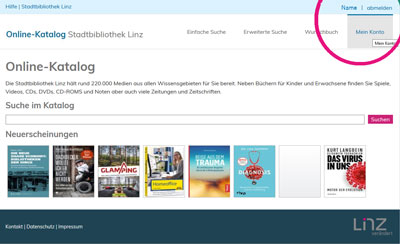
Nachdem Sie sich eingeloggt haben, klicken Sie im oberen rechten Bildrand auf "Mein Konto" oder Ihren Namen, damit Sie zur Kontoansicht kommen.
Hier können Sie:
- Ausgeliehene Medien ansehen und ordnen
- Ausgeliehene Medien verlängern: Mittels anhaken des Mediums und Klick auf die Schaltfläche „Medien verlängern“
- Vorbestellungen ansehen und löschen,
- Abholbare Vorbestellungen ansehen
- Onleihestatus ansehen
- Gebührenstatus ansehen
- Merkliste ansehen
- Persönliche Daten:
- Ansehen des aktuell gespeicherten Namens, der Adresse und Kontaktdetails
- Passwort ändern
Wunschbuch:
Hier können persönliche Ankaufswünsche an die Bibliothek geschickt werden. Bitte geben Sie hier Titel, AutorIn, wenn möglich auch ISBN und Wunschzweigstelle des Mediums an.